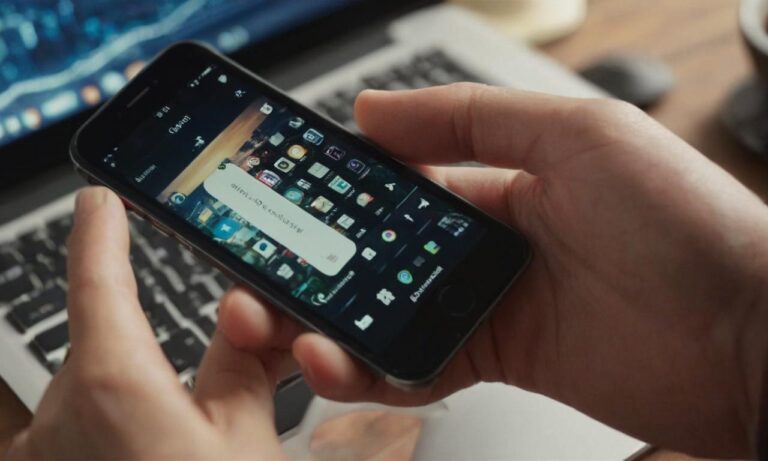Zdjęcia z ekranu, zwane popularnie „screenami”, są przydatne w różnych sytuacjach, szczególnie gdy chcemy podzielić się fragmentem naszego ekranu z innymi. W tym artykule dowiesz się, jak zrobić screena wybranego obszaru, co może być szczególnie użyteczne, gdy chcesz skupić się tylko na konkretnej części ekranu.
Korzystając z narzędzi systemowych
W systemach operacyjnych Windows oraz macOS istnieją wbudowane narzędzia umożliwiające robienie screenów wybranego obszaru. Oto jak to zrobić:
- Windows: Użyj kombinacji klawiszy Windows + Shift + S. Następnie zaznacz obszar, który chcesz uwiecznić. Zdjęcie zostanie skopiowane do schowka.
- macOS: Naciśnij Command + Shift + 4, a następnie zaznacz obszar ekranu. Zdjęcie zostanie automatycznie zapisane na pulpicie.
Wykorzystując specjalistyczne aplikacje
Jeśli potrzebujesz dodatkowych funkcji, warto skorzystać z aplikacji do robienia zrzutów ekranu. Przykłady to Snipping Tool w systemie Windows czy Skitch na macOS.
Snipping Tool na Windows
1. Otwórz Snipping Tool.
2. Kliknij „Nowy” i zaznacz obszar ekranu.
3. Zapisz swoje zdjęcie.
Skitch na macOS
1. Pobierz i zainstaluj Skitch z App Store.
2. Uruchom Skitch i wybierz „Capture”.
3. Zaznacz interesujący cię obszar i zapisz zrzut ekranu.
Zdjęcia z ekranu są przydatne w wielu sytuacjach, a umiejętność robienia screenów wybranego obszaru daje dodatkową kontrolę nad zawartością, którą chcesz udostępnić. Bez względu na to, czy korzystasz z wbudowanych narzędzi systemowych czy specjalistycznych aplikacji, teraz wiesz, jak łatwo i szybko zrobić screena wybranego obszaru na swoim komputerze.
Najczęściej zadawane pytania
Przed przejściem do nowych zagadnień dotyczących robienia screenów wybranego obszaru, zobaczmy kilka najczęściej zadawanych pytań na ten temat.
| Pytanie | Odpowiedź |
|---|---|
| Jak mogę sprawdzić, gdzie zostało zapisane moje ostatnie zdjęcie ekranu? | W systemie Windows możesz użyć kombinacji klawiszy Windows + Shift + S, a następnie kliknąć „Zapisz jako” po zaznaczeniu obszaru. W macOS zdjęcia zapisywane są na pulpicie. |
| Czy istnieją aplikacje do robienia screenów, które umożliwiają dodawanie adnotacji do zrzutów ekranu? | Tak, wiele aplikacji, takich jak Snipping Tool w Windows czy Skitch na macOS, pozwala dodawać adnotacje i komentarze do zrobionych screenów. |
| Czy istnieje sposób na automatyczne numerowanie zrobionych screenów? | Tak, niektóre aplikacje do robienia zrzutów ekranu pozwalają na automatyczne numerowanie plików, ułatwiając organizację zapisanych obrazów. |
Używanie skrótów klawiszowych
Skróty klawiszowe to szybki sposób na wykonywanie różnych czynności na komputerze. Oto kilka skrótów, które ułatwią ci robienie screenów wybranego obszaru:
- Alt + Print Screen w systemie Windows pozwala zrobić screen aktualnego aktywnego okna.
- Command + Shift + 3 w macOS robi zrzut całego ekranu.